Hoe u uw cache op een Samsung-telefoon kunt wissen
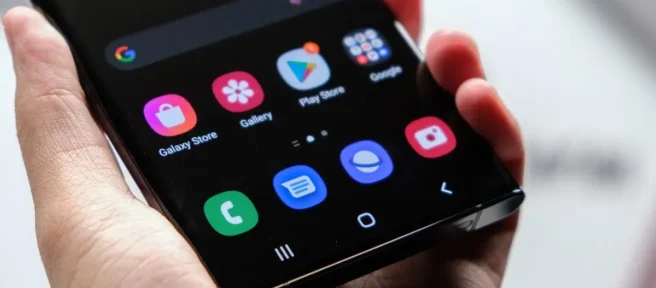
Door het cachegeheugen van uw Samsung-telefoon te wissen, kunt u verschillende app-problemen oplossen en de algehele prestaties van uw Galaxy-telefoon verbeteren. In deze handleiding laten we u zien hoe u de app- en browsercache van Android wist.
Wanneer u uw app- of browsercache wist, raakt u uw voorkeuren, bestanden of logins niet kwijt. Je telefoon verwijdert alleen de tijdelijke bestanden die door je apps zijn gemaakt.
Wis uw app-cache op een Samsung-telefoon
Het wissen van de cache is de beste manier om veel problemen met uw apps op te lossen. Het is alsof u uw app opnieuw instelt zonder belangrijke gegevens te verliezen.
Om uw app-cache te wissen, start u Instellingen op uw Samsung Galaxy-telefoon. Blader vervolgens naar beneden en selecteer ‘Apps’.
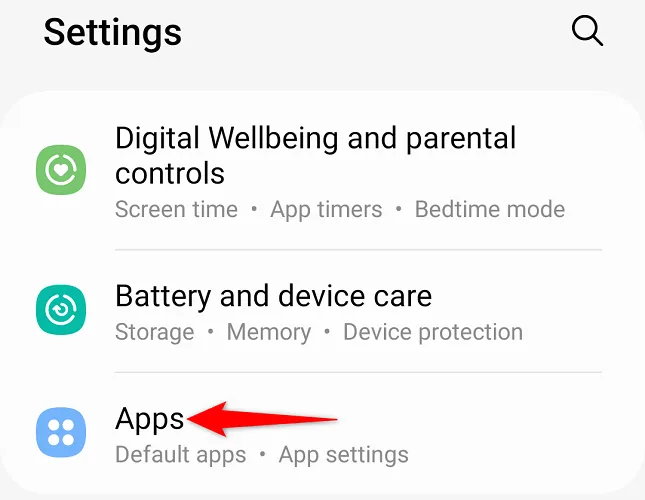
Selecteer de app waarvan u de cache wilt wissen.
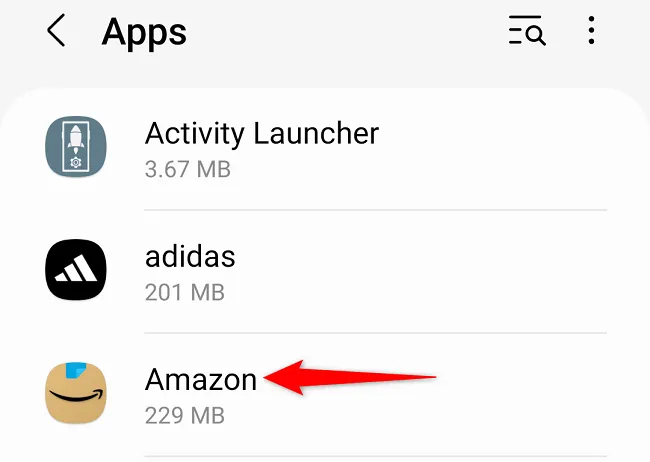
Tik op de app-pagina op ‘Opslag’.
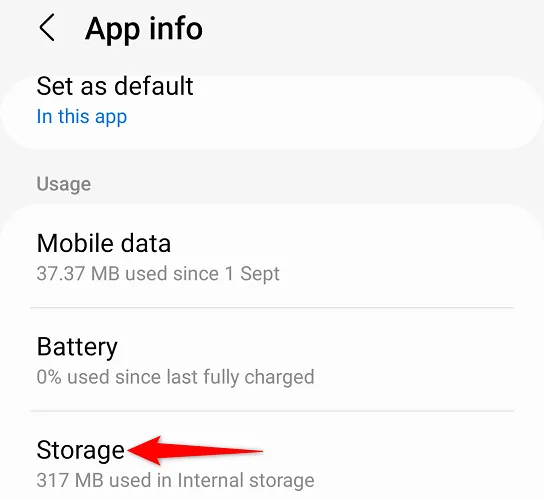
Tik in de rechterbenedenhoek van het scherm “Opslag”op “Cache wissen”om de cachebestanden van uw geselecteerde app te verwijderen.
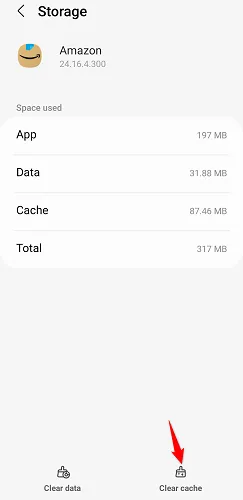
En zonder enige prompt worden de cachebestanden van uw app verwijderd.
Wis de cache van uw internetbrowser op een Samsung-telefoon
Om uw cache in de Samsung-internetbrowser te verwijderen, start u de Samsung Internet-app op uw telefoon.
Tik in de rechterbenedenhoek van de browser op het hamburgermenu (drie horizontale lijnen).
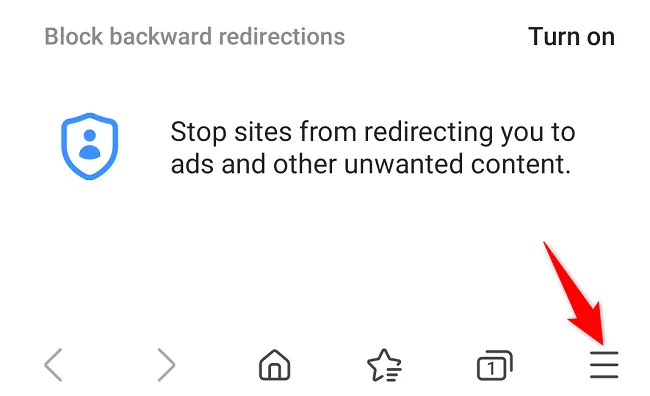
Kies ‘Instellingen’ in het open menu.
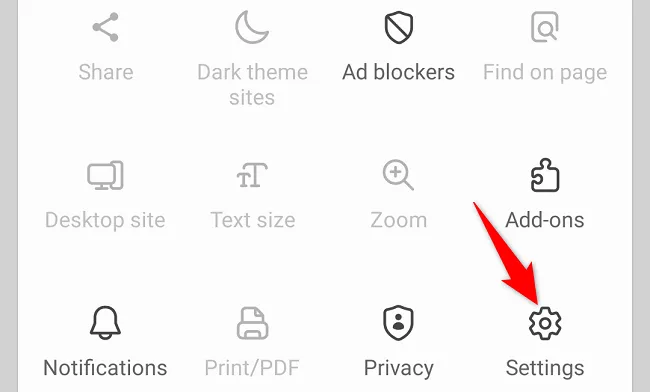
Selecteer ‘Persoonlijke browsegegevens’.
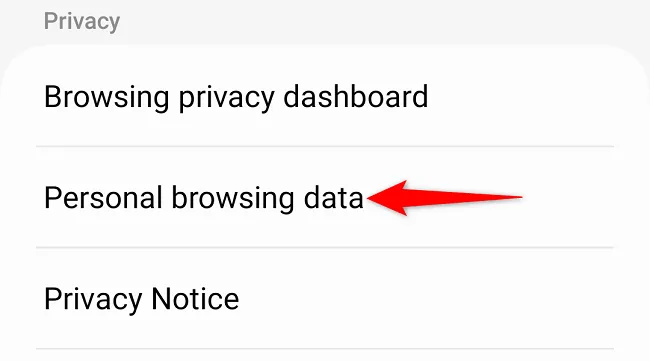
Kies ‘Browsegegevens verwijderen’.
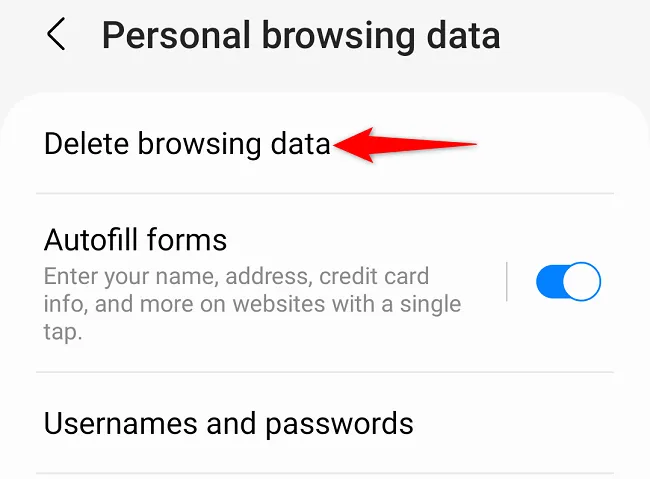
Schakel op de pagina “Browsegegevens verwijderen”de optie “Afbeeldingen en bestanden in cache”in. Voel je vrij om ook andere items uit de lijst te selecteren.
Tik vervolgens onderaan op ‘Gegevens verwijderen’.
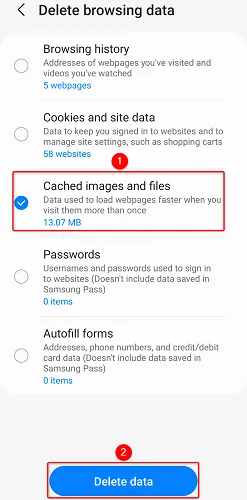
Tik op “Verwijderen”in de prompt.
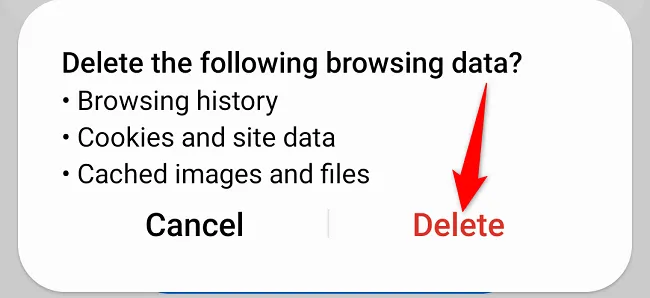
En dat is het. Uw telefoon wist de inhoud van uw browser in de cache.



Geef een reactie